Багато користувачів стикаються з проблемою меню клавіші Windows + X, оскільки вона перестала працювати для них. У цій статті ми запропонували вам найкраще рішення цієї проблеми.
Якщо у вас є будь-яка із зазначених програм на вашому ПК, спробуйте спершу видалити їх, а потім переконайтеся, що вашу проблему вирішено чи ні. Якщо проблема не зникає, спробуйте методи, наведені нижче.
Виправлення 1. Видаліть певну програму, яка перешкоджає контекстному меню
Деякі користувачі повідомляли, що після встановлення QuickSFV, ця проблема розвинулася на їх ПК, і як тільки вони видалили QuickSFV, проблема зникла. Причиною цього є те, що QuickSFV додає контекстне меню і таким чином створює проблему Win win + X Menu. Отже, Видаліть QuickSFV, якщо ви його встановили.
Так само, Ейрроїд і NCH Express Zip програмне забезпечення, здається, також заважає контекстному меню. Видаліть їх також із комп’ютера, якщо вони існують.
Деякі програми, які, як відомо, викликають цю проблему:
- NCH Express Zip
- QuickSFV
- AirDroid
- RWipe & Clean
- Медіа-центр JRiver
- WinMerge
Виправлення 2 - Встановіть новий мовний пакет
1. Натисніть Клавіша Windows + I разом відкрити Налаштування.
2. Натисніть на Час та мова
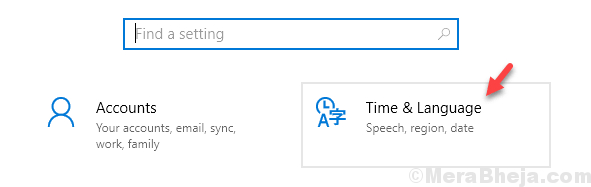
3. Натисніть на Мову з лівого меню.
4. Тепер натисніть Додайте мову
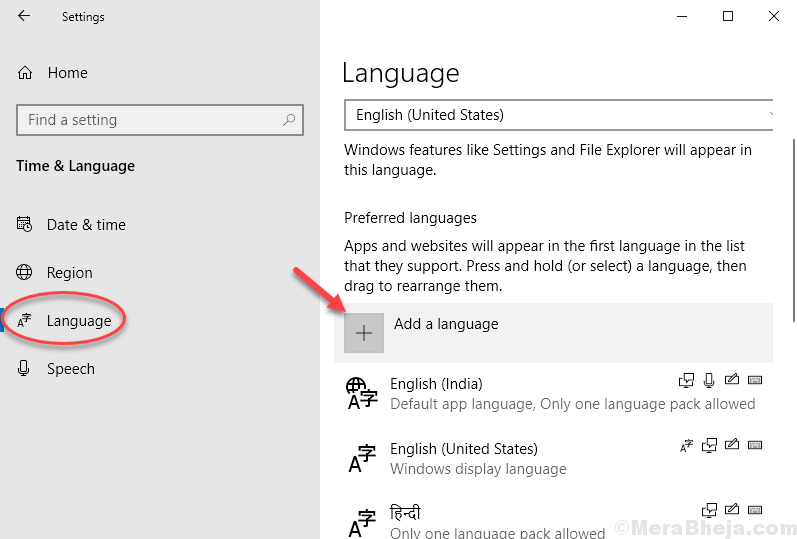
5. Виберіть будь-яку мову на наступному екрані за вашим вибором.
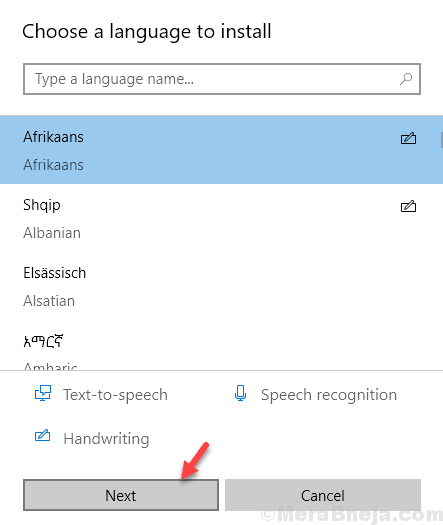
6. Розширте параметри мови, натиснувши на нього.
7. Продовжуйте натискати стрілку вгору, щоб пересунути цю нову мову вгору, щоб зробити її стандартною.
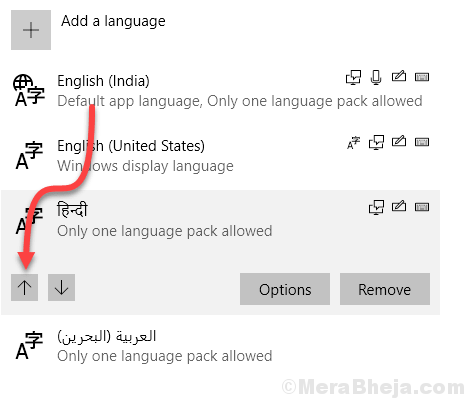
8. Перевірте клавішу Windows + меню ще раз, якщо воно працює, продовжуйте і видалити цей мовний пакет.
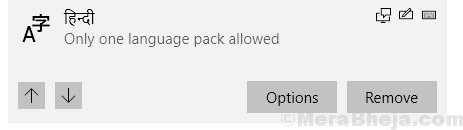
Виправлення 3 - Вимкнути проблемні елементи з контекстного меню
1. Зайдіть і завантажте ShellExView
2. Витягніть програмне забезпечення та натисніть на додаток shexview, щоб відкрити його.

3. Натисніть на Параметри> Фільтрувати за типом розширення

4. Виберіть Контекстне меню і натисніть на гаразд.
5. Натисніть і утримуйте клавішу CTRL і продовжуйте вибирати Некорисні предмети, які з’явились завдяки встановленню певного програмного забезпечення на ПК.
6. Зробіть клацання правою кнопкою миші та Вимкнути вибрані елементи.
Виправлення 4 - Додайте новий елемент до меню Win + X
1. Натисніть Клавіша Windows + R разом відкрити бігти.
2. Тепер пишіть % localappdata% в ньому і клацніть гаразд.

3. Тепер перегляньте Microsoft > Windows > WinX папку.
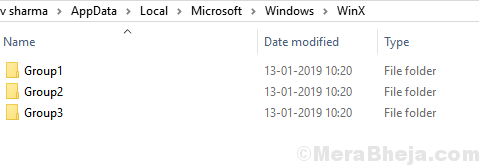
4. Тепер перейдіть до будь-якої папки групи 1, 2 або 3 і створіть там новий ярлик.
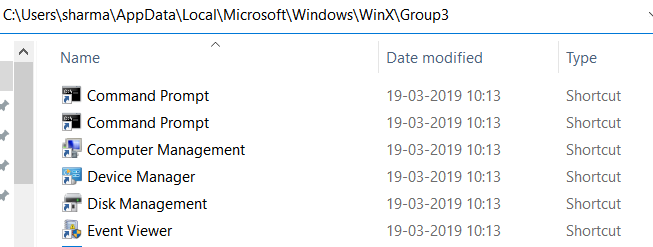
Після створення ярлика меню Win + X знову запрацює.
Виправлення 5 - Скопіюйте та вставте папку Winx із користувача за замовчуванням у вашу папку користувача
1. Йти до C: \ Users \ Default \ AppData \ Local \ Microsoft \ Windows з провідника файлів.
2. Тепер скопіюйте Вінкс папку.
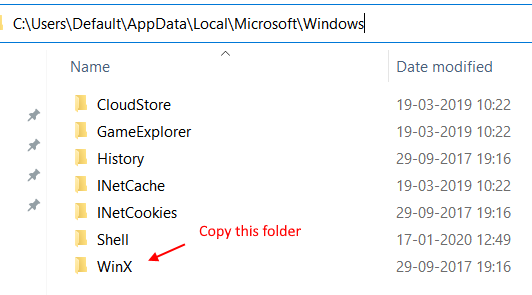
3. Натисніть Клавіша Windows + R разом відкрити бігти.
4. Тепер пишіть % localappdata% в ньому і клацніть гаразд.

5. Тепер перегляньте Microsoft > Windows папку.
Сюди скопіюйте скопійовану папку winx. Натисніть так для будь-якого запиту про заміну старої папки winx.

